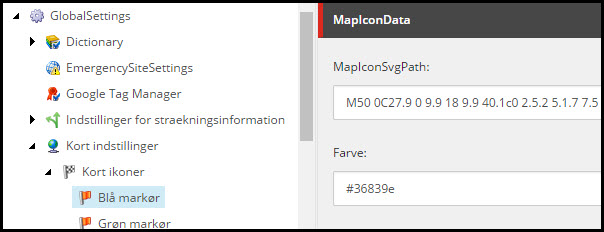Kortvisning
Kortfilteret giver brugeren et overblik over, hvilke aktiviteter Banedanmark er i gang med, i umiddelbar nærhed af en given geografisk placering (oftest brugerens hjemmeadresse).
Dette vil give brugeren et umiddelbart svar på, hvorfor det eks. støjer samt mulighed for at læse mere om det nærliggende projekt, der har ført brugeren ind på Banedanmarks webside.
Modulet består af et kort, der indikerer strækninger og områder/punkter, hvor der udføres aktiviteter af Banedanmark. Kortet viser endvidere en geografisk placering med udgangspunkt i en adresse, samt en indikation af en interesseradius ud fra dette punkt.
Det er muligt for brugeren at navigere sig rundt i kortet ved at trække i det og zoome ind og ud.
Under kortet findes et søgefelt, hvor brugeren kan indtaste sin adresse, og få markeret punktet på kortet. Alternativt kan brugeren vælge at bruge sin position, hvis brugerens klient understøtter geolokation.
Modulet vil primært blive brugt på en side kaldet "Nær mig".
Er der intet relevant indhold i nærheden af den ønskede geografiske placering, vises der alternativt indhold (spots), der forklarer brugeren, hvorfor der ikke er noget indhold i nærheden.
Er der ingen adresse eller geografisk placering angivet, vises kortet samt alle relevante spots inden for det i modulet viste område.
Kort visning er leveret på Google Maps.
Indholdssider kan tagges geografisk med geolokation koordinater. I Sitecore kan separat defineres former og strækninger. En indholdsside kan (i stedet for direkte geolokation) have en reference til en af de separat definerede former eller strækninger.
Kortvisningen anvendes sammen med indholdsfilter. Indstillingerne for indholdsfiltret vil også blive anvendt for kortet, lige som kortets zoom og scrolling vil påvirke indholdet af resultatlisten for indholdsfilter. Når et resultat af indholdsfilter er markeret med geolokation (direkte eller pr. reference) vil resultatet blive vist i kortet som et ikon eller en figur.
Ved klik på ikonet, zone eller strækning, åbnes et vindue med oplysning om indhold, med en knap der linker frem til selve indhold siden.
Filtreringsmodulet bruges til at skabe forudbestemte filtreringer som f.eks. alle nyhedssider for Femøren projektet. Hvis der ikke er lavet forudbestemte filtreringer, kan brugeren filtrere på tværs af alt indhold og alt indhold der er tagget vises på kortet for hvert søgeresultat.
Afhængig af antallet af side visninger, look-ups mm., kan der forekomme ekstra omkostninger til Banedanmark ved brug af Google Maps. Banedanmark accepterer disse evt. omkostninger, som dog forventes at være minimale, hvis de overhoved forekommer.
Der er i leverancen inkluderet et standardikon design. Yderligere ikoner kan om nødvendigt oprettes af administrator. Disse vil muligvis kræve design.
Anvendelse af Indholdsfiltreret kortvisning
Modulet Kortvisning af filtreret indhold indsættes på en side.
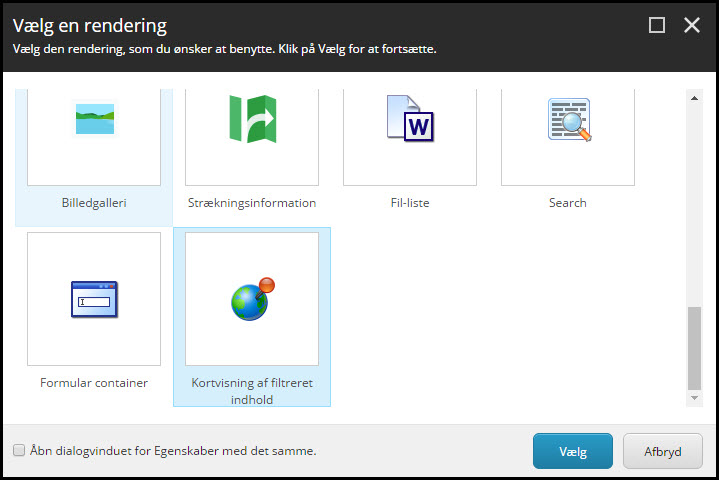
Modulet består af hhv. et kort, en søgesektion og en indholdsfiltreret liste med sider. Der er mulighed for at angive en overskrift til hver sektion.
Egenskaber for kortvisningen
I modulets værktøjsbjælkes klikkes på knappen Egenskaber for kortvisning af filtreret indhold.
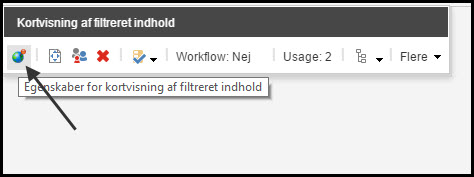
Under Egenskaber angives følgende oplysninger:
Radius
En default radius i forhold til den position, der er valgt på kortet.
Vis Nær dig cirkel
En cirkel i en valgt radius i forhold til den position der er valgt på kortet.
Filtervalg
Vælg taksonomi, som afgør hvilke sider, der vises på kortet.
Startposition
Vælg startposition på kortet.
Egenskaber for den indholdsfiltrerede liste
Den indholdsfiltrerede liste under kortet viser de sider, der har den taksonomi, der er valgt for kortet, og som ligger indenfor den valgte radius. Der er mulighed for at tilpasse denne taksonomi og dermed indholdsfiltret.
Klik på knappen Rediger det relaterede element for at tilpasse Indholdsfilter mulighederne.
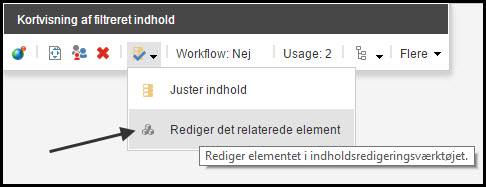
Filtervalget og startværdien i dropdownlisten kan tilpasses.

Der er mulighed for at indsætte flere filter muligheder.
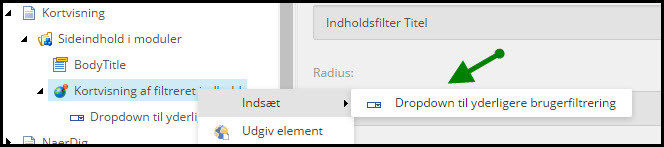
Resultatet af søgningen vises med titel, billede og manchet fra de pågældende indholdssider. Sider, der er placeret på kortet indenfor den valgte radius, vises.
Sider der tilknyttes kortvisningen
På kortvisningen kan man tilgå sider med yderligere information dels via markører på kortet, dels via Indholdsfiltret, der vises under kortet.
Indholdssider, der skal vises via Indholdsfiltret, skal have tilknyttet Taksonomi. Klik her for at læse om Taksonomi.
Indholdssider kan tagges geografisk med geolokation koordinater. På de sider, der skal kunne tilgås via markører på en kortvisning, skal markøren placeres på kortet. I Indholdsredigering på siden, findes kortet under fanebladet "Brugerdefineret redigeringsværktøj". Indtast et bynavn, postnummer eller tilsvarende i søgefeltet, hvorefter markøren placeres på kortet. Efterfølgende kan markøren manuelt flyttes til den eksakte placering. Klik på knappen Gem for at gemme markørens placering.
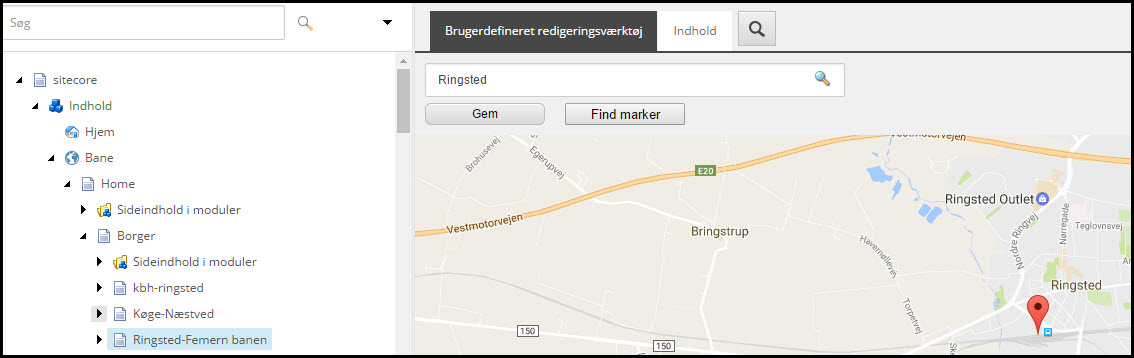
Bemærk:
Hvis kortet zoomes ind for at placere markøren meget præcist på kortet, kan man zoome ud igen til det zoom niveau, som skal vises for brugeren. Anvend plus og minus knapperne til at ændre zoom niveauet. Brug IKKE scroll-knappen på musen, da denne funktion ændrer placeringen af markøren.
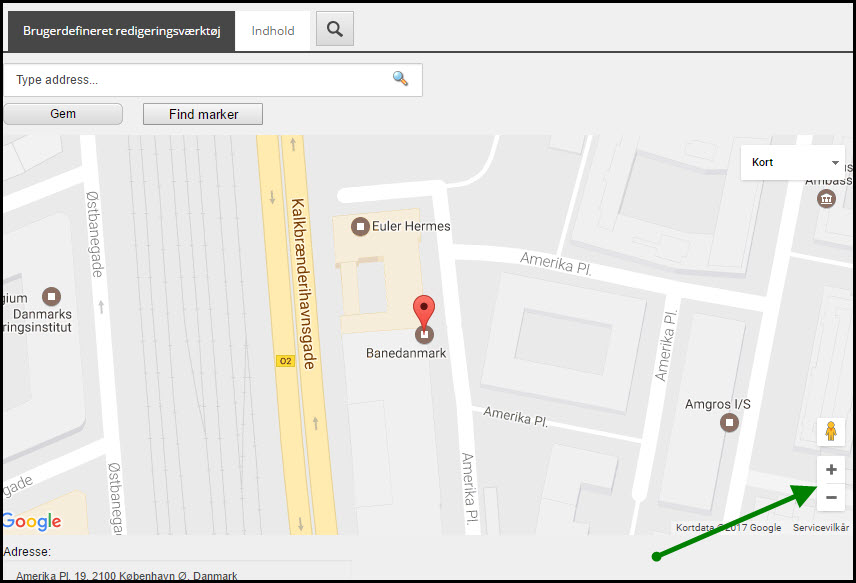
Kortvisningen skal aktiveres i feltgruppen Kort. Markér feltet "Vis kort".
Herudover kan man vælge en stedbetegnelse eller en markør. Hvis der vælges en stedbetegnelse, ignoreres valget af markør.

Indstillinger
Under Global Settings, Kort indstillinger, MapFilteredContentSettings findes default indstillinger for følgende:
Radius
En global default radius i km for modulet, f.eks. 5 km. Den valgte værdi vil blive anvendt, når redaktør ikke har valgt en default radius.
Vis nær dig cirkel
Vælg hvorvidt ”Nær dig” cirklen som standard skal vises i kortet.
Default ikon
Vælg hvilket ikon, der som default skal anvendes på kortet, hvis redaktøren ikke har valgt et ikon.
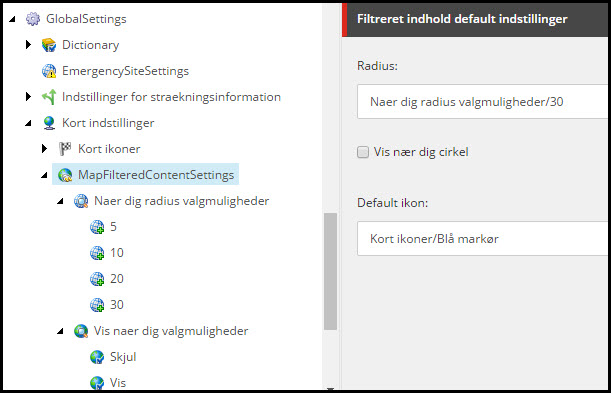
I Indholdsredigering under System, Moduler, Advanced Sitecore Google Maps findes indstillingerne vedr. Startposition og Stedbetegnelse.
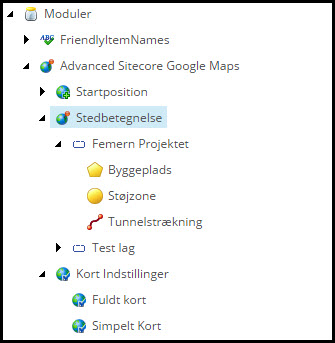
Følgende indstillinger kan angives:
Startposition
Der kan oprettes forskellige startpositioner, som kan anvendes på sider med kortvisning.
Stedbetegnelse
Der kan oprettes forskellige steder/projekter, og herunder betegnelse på stedet, f.eks. Byggeplads eller Støjzone. Stedbetegnelserne kan vælges som startposition på et kort.
Der er mulighed for at vælge en farve på strækningen for at indikere om der er tale om f.eks. et igangværende eller kommende projekt.
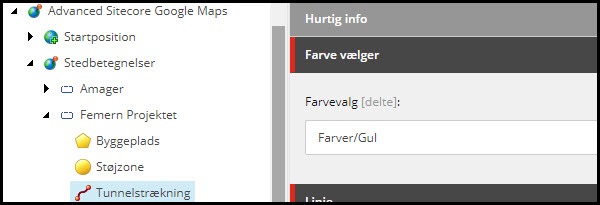
Bemærk: Ændres farven på en eksisterende strækning, er det nødvendigt at foretage en ændring, gemme og udgive den side, hvor strækningen (Stedbetegnelsen) er valgt. Det er ikke nok at klikke på Gem og udgiv. Der skal foretages en ændring på siden.
Stedbetegnelsen, som kan være en strækning eller et område, skal tegnes på kortet.
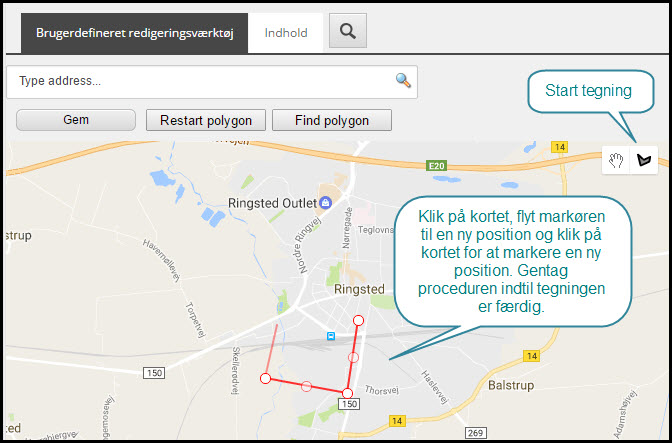
Øvrige indstillinger er faste indstillinger, der ikke må ændres.
Bemærk: Redaktører og superbrugere, der skal have adgang til at oprette Startpositioner og Stedbetegnelser skal være tilknyttet rollen __Kortvisning. Desuden skal felterne Hele træet og Skjulte Elementer være markeret.

Farve på markører og strækninger
Som udgangspunkt findes markører og strækninger i 4 farver, hhv. blå, grøn, gul og rød. Såfremt der er behov for yderligere farver, kan disse oprettes under GlobalSettings, Kort Indstillinger, Kort ikoner.
Feltet MapIconSvgPath skal indeholde samme værdi for alle markører, mens farven kan ændres.